Schritte zur Systemwiederherstellung in Windows 11

Wenn Sie auf Fehler oder Abstürze stoßen, befolgen Sie die Schritte zur Systemwiederherstellung in Windows 11, um Ihr Gerät auf eine frühere Version zurückzusetzen.

Der Vorschaubereich in Windows 10 kann praktisch sein, da Sie eine Vorschau Ihrer Dateien anzeigen können, ohne sie öffnen zu müssen. Neben der Funktion „Vorschaufenster“ steht Ihnen das Detailfenster zur Verfügung, das Ihnen zusätzliche Informationen zu Ihrer Datei bietet.
Die gute Nachricht ist, dass beide Funktionen einfach zu aktivieren sind und Sie keine verschiedenen Schritte ausführen müssen, um darauf zuzugreifen. Sobald Sie die Funktion aktiviert haben, bleibt sie eingeschaltet. Sie müssen es nicht jedes Mal einschalten, wenn Sie Ihren Computer verwenden.
Um den Datei-Explorer zu öffnen, klicken Sie mit der rechten Maustaste auf das Windows-Startmenü und klicken Sie auf Datei-Explorer. Wenn es geöffnet ist, klicken Sie auf die Option Ansicht (es ist die letzte rechts).
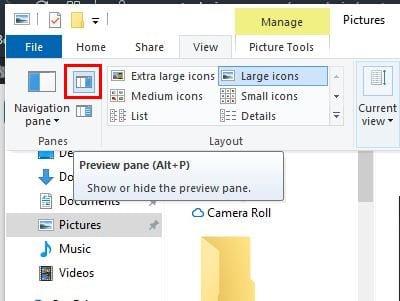
Wenn Sie den Mauszeiger über die Option bewegen, werden Sie darüber informiert, dass es sich um den Vorschaubereich handelt, aber es wird Ihnen auch die Tastenkombination zum Aus- oder Einblenden des Vorschaubereichs angezeigt.
Um die Details zu aktivieren, müssen Sie nur auf die Option rechts unter der im obigen Bild angezeigten Option klicken. Es wird aktiviert, sobald Sie darauf klicken, ohne dass der Datei-Explorer neu gestartet werden muss.
Sobald Sie es aktiviert haben, bleibt es eingeschaltet. Es zeigt Ihnen Informationen wie:
Die Tastenkombination für den Detailbereich ist anders, da die Tastenkombination für den Vorschaubereich Alt + P ist, während die Tastenkombination für den Detailbereich Alt + Umschalt + P ist.
Wenn Sie die Vorschau oder den Detailbereich jemals nicht sehen möchten, befolgen Sie einfach die Schritte, um sie zu aktivieren, und klicken Sie auf die Option. Es wird deaktiviert, sobald Sie darauf klicken.
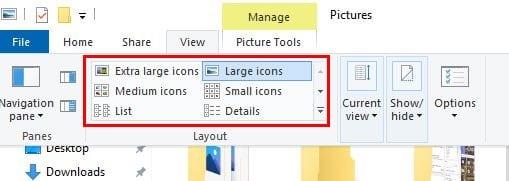
Solange Sie sich im Datei-Explorer auf der Registerkarte Ansicht befinden, können Sie andere Vorschauoptionen verwenden. Sie können beispielsweise eine Vorschau Ihrer Dateien mit extra großen Symbolen, großen Symbolen, mittleren Symbolen, kleinen Symbolen, Liste und Details auswählen.
Der Vorschaubereich ist eine großartige Möglichkeit, Ihre Dateien anzuzeigen, wenn die Vorschausymbole zu klein sind. Es ist auch eine komfortable Funktion, da Sie es einmal einschalten und vergessen. Finden Sie das Vorschaufenster nützlich? Teilen Sie Ihre Gedanken in den Kommentaren unten mit.
Wenn Sie auf Fehler oder Abstürze stoßen, befolgen Sie die Schritte zur Systemwiederherstellung in Windows 11, um Ihr Gerät auf eine frühere Version zurückzusetzen.
Erfahren Sie, ob es möglich ist, eine vertikale Taskleiste in Windows 11 einzurichten und wie Sie die Taskleiste auf Ihrem Windows 11-Gerät anpassen können.
Wenn Sie nach den besten Alternativen zu Microsoft Office suchen, finden Sie hier 6 hervorragende Lösungen, um loszulegen.
Dieses Tutorial zeigt Ihnen, wie Sie ein Windows-Desktop-Symbol erstellen, das eine Eingabeaufforderung zu einem bestimmten Ordnerstandort öffnet.
Ist Start11 besser als die Windows Taskleiste? Hier sind einige der wichtigsten Vorteile, die Start11 gegenüber der integrierten Leiste von Windows hat.
Entdecken Sie mehrere Möglichkeiten, ein beschädigtes Windows-Update zu beheben, wenn Ihr Gerät nach der Installation eines aktuellen Updates Probleme hat.
Kämpfen Sie damit, herauszufinden, wie man ein Video als Bildschirmschoner in Windows 11 einrichtet? Wir zeigen Ihnen, wie Sie mit einer kostenlosen Software vorgehen, die für mehrere Videoformattypen geeignet ist.
Haben Sie sich über die Erzählerfunktion in Windows 11 geärgert? Erfahren Sie, wie Sie die Erzählerstimme auf einfache Weise deaktivieren können.
Möchten Sie den Löschbestätigungsdialog auf Ihrem Windows 11 PC deaktivieren? Lesen Sie diesen Artikel, der verschiedene Methoden erklärt.
Das Verwalten mehrerer E-Mail-Postfächer kann mühsam sein, insbesondere wenn wichtige E-Mails in beiden landen. Dieses Problem haben viele Menschen, die in der Vergangenheit Microsoft Outlook und Gmail-Konten eröffnet haben. Befolgen Sie diese einfachen Schritte, um Microsoft Outlook mit Gmail auf PC- und Apple Mac-Geräten zu synchronisieren.







